Kako to Sigurnosna kopija Video s iPhone s 5 učinkovitih načina
Izrada sigurnosne kopije bilo kojeg oblika podataka, uključujući videozapisevrlo uobičajena za korisnike iOS-a. Nedostatak prostora za pohranu ili neispravnost iOS-a ili iznenadna ažuriranja jedan su od razloga zbog kojih korisnik mora spremati sigurnosne kopije. Iako je prošlo više od desetljeća od izlaska iPhonea, većina korisnika ne zna kako učinkovito sigurnosno kopirati videozapise. Dakle, ovaj članak će informirati korisnike o 5 najkorisnijih i najjednostavnijih načina za sigurnosno kopiranje videozapisa s iPhonea na računalo. Postoje iCloud, iTunes i Photos aplikacije koje su Apple certificirane aplikacije. Druge dvije su aplikacije treće strane koje su na jednak način učinkovite i praktične.
- 1. rješenje: Sigurnosno kopiranje fotografija i videozapisa pomoću iCareFone
- 2. rješenje: Sigurnosna kopija videozapisa s iPhonea na iCloud
- 3. rješenje: Izrada sigurnosnih kopija videozapisa s iPhonea na aplikaciju Photos
- 4. rješenje: Sigurnosna kopija videozapisa s iPhonea na iTunes
- 5. rješenje: Izrada sigurnosnih kopija videozapisa s iPhonea na Dropbox
1. rješenje: Sigurnosno kopiranje fotografija i videozapisa pomoću iCareFone
https://www.tenorshare.com/products/icarefone.html nije Appleov certificirani program. To je alat treće strane koji marljivo radi na dokazivanju svoje vrijednosti. To je jednostavno izvanredan program koji može sigurnosno kopirati fotografije i videozapise selektivno. Radi i za Mac i za Windows i najbolji je u usporedbi s drugim aplikacijama u ovom članku. Vrlo je jednostavan za upotrebu zahvaljujući jednostavnom, ali intuitivnom sučelju. Ako ne znate kako sigurnosno kopirati fotografije i videozapise s iPhonea pomoću Tenorshare iCareFone, samo pročitajte korake u nastavku:
1. Prvo, instalirajte iCareFone na svoje računalo.
2. Sada povežite svoj iPhone i računalo s podatkovnim kabelom. Nekoliko sekundi kasnije, računalo će otkriti iPhone.
3. Sada pokrenite iCareFone.
4. Idite na sigurnosnu kopiju i vraćanje na opciji Tenorshare iCareFone ploča.

5. Na sljedećoj ploči opcija "Select All" (Odaberi sve) će se aktivirati prema zadanim postavkama.
6. Poništite tu mogućnost i odaberite samo Videozapise koji se nalaze u odjeljku Media Data.
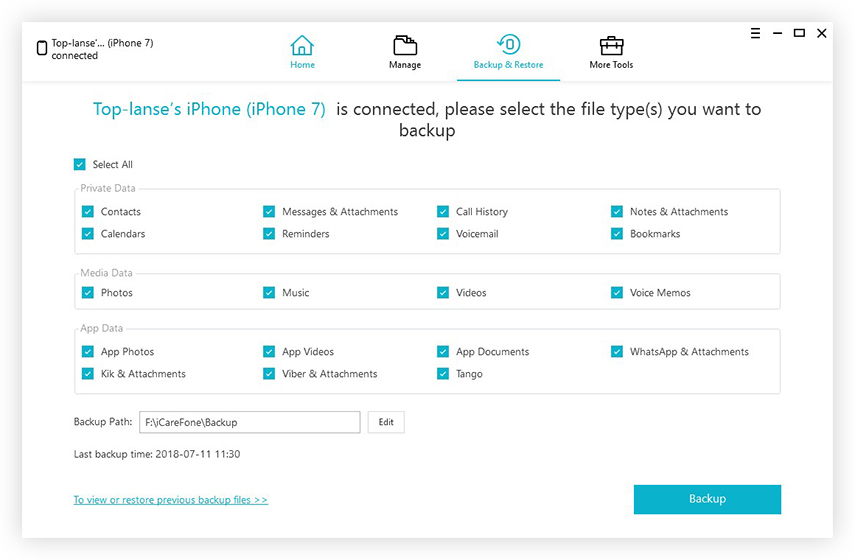
7. Na kraju, kliknite donju mogućnost sigurnosne kopije da biste napravili sigurnosnu kopiju datoteka.
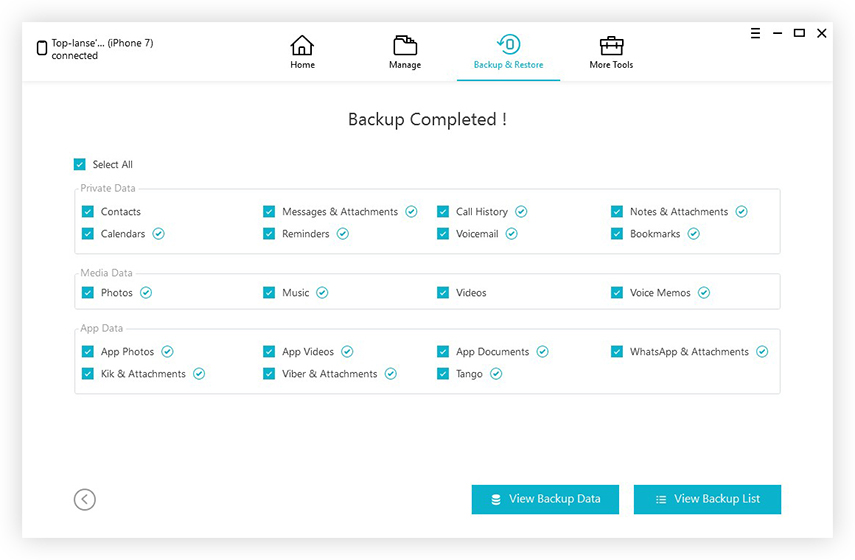
Kao što vidite, koraci su prilično jednostavni, ali zašto to odabrati između ostalih aplikacija poput iTunes ili iCloud?
- Prije svega, ovo je vrlo brz softver koji nudi velike brzine prijenosa bez Wi-Fi-ja.
- Dolazi s selektivnim sigurnosnim kopijama i to je nesumnjivo pozitivna poanta.
- Može se izraditi sigurnosna kopija bilo što, s videozapisa u roll kamerama, videozapisa iz aplikacija treće strane, preuzetih i kupljenih filmova itd.
2. rješenje: Sigurnosna kopija videozapisa s iPhonea na iCloud
Jedna od najpristojnijih aplikacija iOS zajedniceje iCloud. Osigurava 5 GB besplatnog prostora za pohranu dok se pretplatite na njega i sve što je potrebno za naplatu. Dolazi s značajkom iCloud Photo Library za izradu sigurnosnih kopija videozapisa, pa čak i fotografija. To je posebna značajka za sinkronizaciju koja može sinkronizirati vaše podatke, u ovom slučaju videozapise s vašeg iPhonea na računalo. Ako ne znate kako sigurnosno kopirati videozapise s iPhonea na PC pomoću iClouda, slijedite korake u nastavku:
1. Preuzmite i instalirajte iCloud za PC.
2. Pokrenite iCloud aplikaciju i prijavite se na svoj račun.
3. Sada idite na Opcije tik pored Fotografije i uključite iCloud Photo Library opciju.
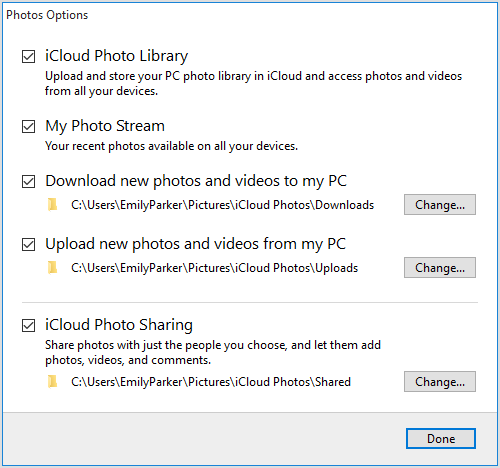
4. Izvadite svoj iPhone, idite na Postavke.
5. Sada idite na Fotografije i kamera i uključite funkciju iCloud Photo Library na iPhoneu.
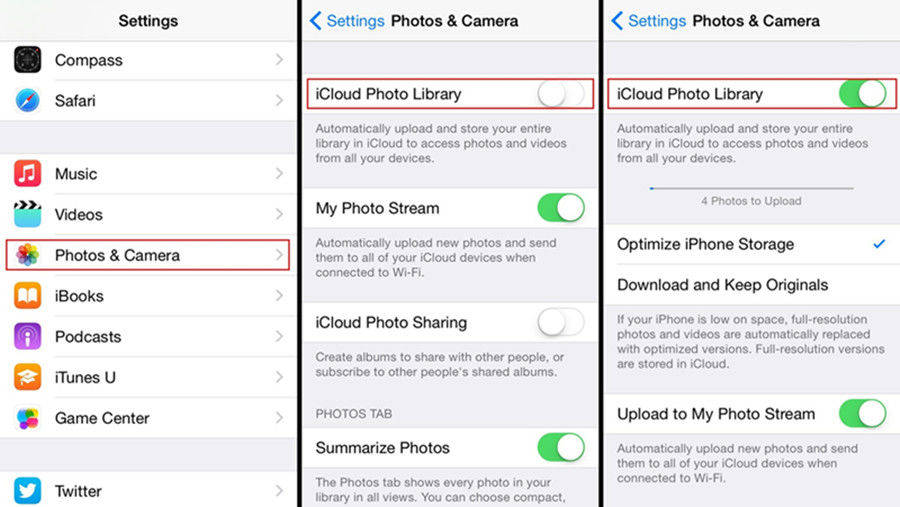
Svi će se vaši videozapisi automatski sinkroniziratikad god ćete biti pod Wi-Fi vezom. Značajka iCloud i iCloud Photo Library vrlo je popularna i učinkovita, ali dolazi s ograničenjem pohrane kao što je gore navedeno. Bez obzira na to, to je održiv način i mnogi korisnici već koriste iCloud za izradu sigurnosnih kopija podataka s iPhonea.
3. rješenje: Izrada sigurnosnih kopija videozapisa s iPhonea na aplikaciju Photos
Još jedna Appleovo certificirana aplikacija je Fotografije. Aplikacija Photos zapravo ne može sigurnosno kopirati video datoteke, ali može ih prenijeti na druge uređaje ako vam je potrebno. Prijenos i spremanje videozapisa ista je ideja kao i izrada sigurnosne kopije. Postoji ugrađena aplikacija Photos za Mac, a za korisnike Windowsa postoji još jedna aplikacija Photos dostupna samo za verzije sustava Windows 10 i 8. Sučelja su malo različita, ali djeluje isto i za oba. Za razliku od drugih, ako želite sigurnosnu kopiju videozapisa pomoću aplikacije Fotografije, evo kako to možete učiniti:
Za Mac:
1. Prije nego što pokrenete, vaš Mac i iPhone moraju biti povezani podatkovnim kabelom.
2. Pokrenite aplikaciju Fotografije na Macu.
3. Kliknite na opciju Uvezi.
4. Sada na iPhoneu odaberite potrebne videozapise za izradu sigurnosnih kopija.
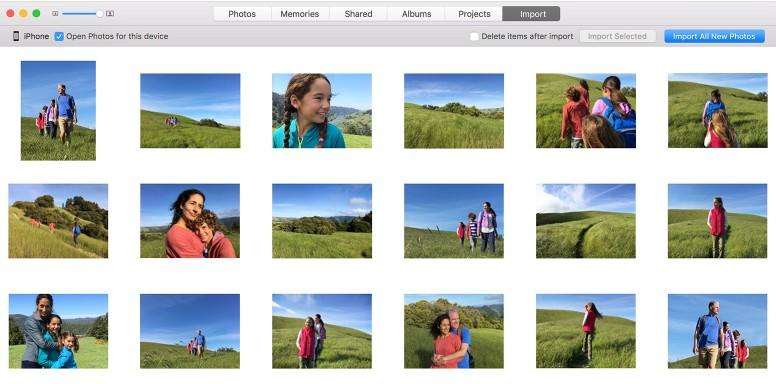
Za Windows 10 i 8:
1. Prije svega, povežite svoj iPhone s računalom USB kabelom.
2. PC će otkriti iPhone u roku od nekoliko sekundi i aplikacija Photos automatski će se pokrenuti. (Za bolji doživljaj sačuvajte najnovije iTunes na računalu).
3. Dodirnite gumb "Uvezi" koji se nalazi pri vrhu i odaberite videozapise koje želite sigurnosno kopirati na svoje računalo.
4. Konačno, nastavite tako da taknete Nastavi i kliknite Uvezi.
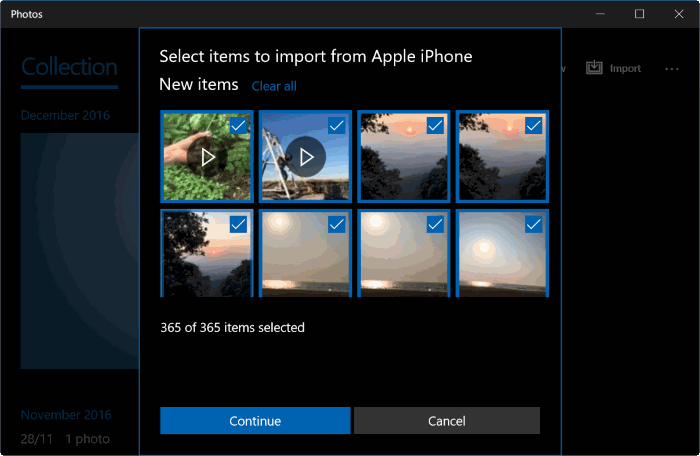
Upotreba aplikacije Photos za prijenos videa vrlo je jednostavna metoda. Slijedom gore navedenih uputa možete jednostavno prenijeti svoje videozapise na PC ili Mac.
4. rješenje: Sigurnosna kopija videozapisa s iPhonea na iTunes
Jedna od najstarijih i precijenjenih aplikacija svih vremenaje iTunes. U stanju je stvoriti sigurnosnu kopiju za cijeli vaš uređaj. Proces izrade sigurnosne kopije ovdje je malo drugačiji. iTunes izrađuje sigurnosnu kopiju podataka cijelog vašeg uređaja. To znači da nećete moći selektivno odabrati svoje videozapise za sigurnosnu kopiju. Ako želite koristiti iTunes, morat ćete to učiniti sve zajedno. Iako iTunes djeluje drugačije, to je održiva metoda. Dakle, ako ste sigurni kako izraditi sigurnosnu kopiju videozapisa s iTunesom, pročitajte postupak u nastavku.
1. Prije nego što započnete, instalirajte na računalo najnoviju verziju iTunes-a.
2. Zatim spojite svoj iPhone i računalo USB kabelom.
3. iTunes će se pokrenuti automatski, ako to ne učinite ručno.
4. U prozoru iTunes kliknite ikonu Device i idite na Sažetak.
5. Konačno, idite na karticu Sigurnosna kopija, kliknite na "Sigurnosna kopija sada", a zatim kliknite Gotovo.
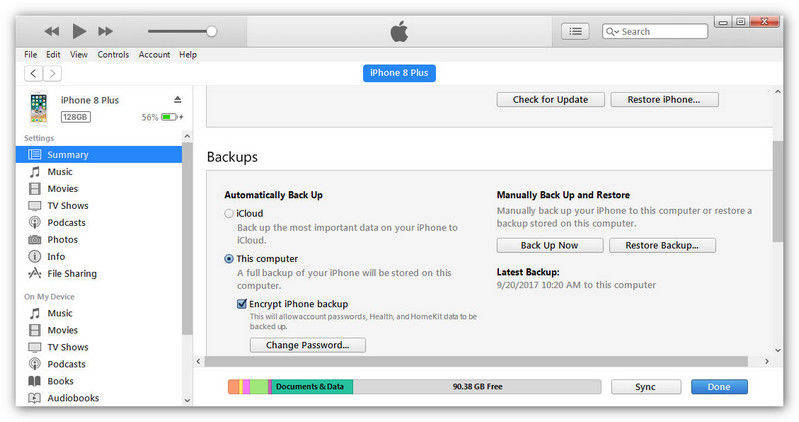
Nažalost, većina korisnika ne zna da iTunes sigurnosne kopije nisu dostupne. Šifrirano je i možete ga koristiti tek nakon što ga vratite na svoj iPhone.
5. rješenje: Izrada sigurnosnih kopija videozapisa s iPhonea na Dropbox
Slično kao iCloud, Dropbox je također oblakservis. Značajke su malo drugačije, ali osnovni princip je isti! Dropbox razvijen od strane neovisne tvrtke izvrstan je medij za izradu sigurnosnih kopija video datoteka s vašeg iPhonea na računalo. Dostupan je na mnogim platformama i također je vrlo učinkovit. Mnogi ga koriste samo zbog lakoće upotrebe. Također dolazi s ograničenim prostorom za pohranu od samo 2 GB te možete dobiti premium plaćenu pretplatu za više prostora za pohranu. Evo kako koristiti Dropbox:
1. Morate započeti instaliranjem aplikacije na vaš iPhone iz App Store-a.
2. Prijavite se na svoj Dropbox račun i idite na videozapise.
3. Idite na tri točke vidljive gore i odaberite opciju prijenosa.
4. Sada odaberite videozapise koje morate prenijeti i ponovno dodirnite Učitaj.
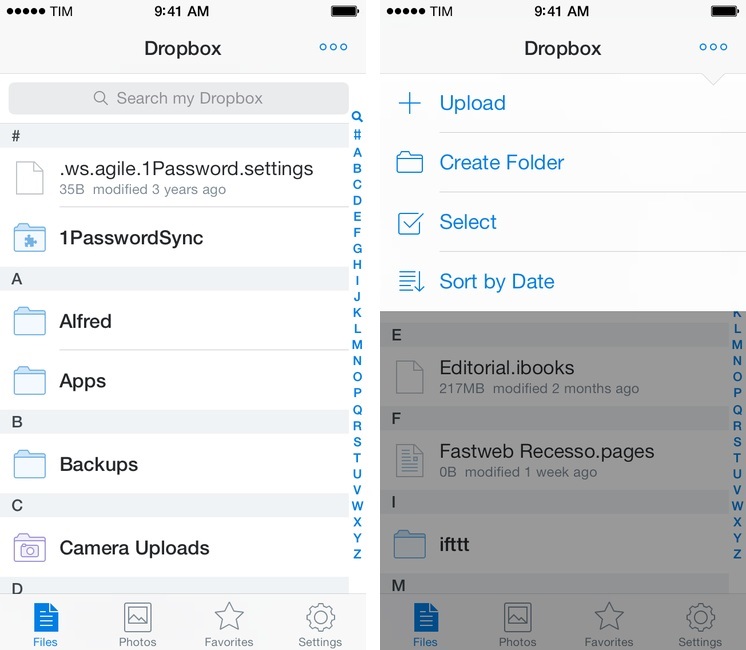
5. Sada na svom računalu slijedite postupak slično.
6. Prijavite se na svoj Dropbox račun i preuzmite datoteke na svoje računalo.
Korisnici uglavnom odabiru Dropbox zbog njegove učinkovitosti i jednostavnosti. Osim ograničenja pohrane i ovisnosti o Wi-Fi mreži, nema mnogo kontra.
Zaključak
Dakle, ovo je pet najučinkovitijih iprikladni načini izrade sigurnosne kopije videozapisa s iPhonea na računalo. iCloud, iTunes i Photos aplikacija su Apple certificirane aplikacije. Prikladni su, ali svaki dolazi sa svojim nedostacima. Opcije treće strane također su učinkovite poput Dropboxa. Možete pohraniti bilo koji oblik podataka i kasnije ih preuzeti na drugi uređaj. Konačno, Tenorshare iCareFone koji je još jedna aplikacija treće strane i daleko najbolji način na koji možete sigurnosno kopirati fotografije i videozapise s iPhonea na PC, kao i Mac! A prema našim testovima, to je najbrži, najučinkovitiji i od svih najpouzdaniji. Preporučuje se!!









